「ご利用明細をご覧になれない入居者様へ」のStep8にて、選択ダイアログに「Chrome」が表示されない場合に、「Chrome」で「利用明細」を表示するための手順を「Yahoo!」アプリを例に説明いたします。
- 「ruum」アプリにて「Chrome」が表示されないことを確認
-
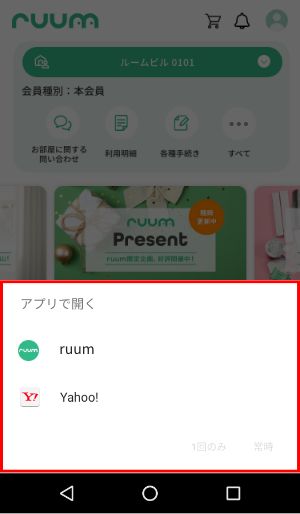
「ruum」アプリ「利用明細」をタップしても、「Chrome」が表示されないことを確認します。
本ページの例では「Yahoo!」を既に「既存ブラウザアプリ」として設定されているため、「Chrome」が表示されません。
その設定を解除し、「Chrome」を再び表示するための手順を以下で説明します。 - 「設定」をタップします
-
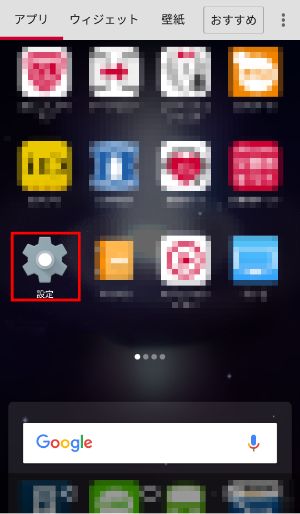
スマートフォンの「設定」をタップして起動します。
- 「アプリ」をタップします
-
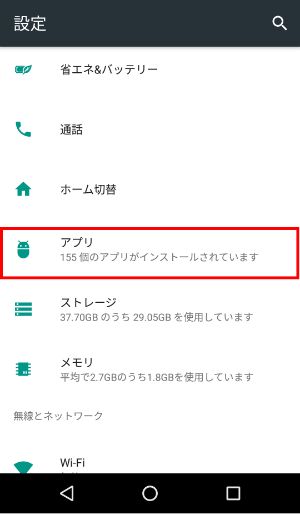
Androidのバージョンや機種によって「アプリケーション」「アプリを管理」「アプリと通知」「アプリ情報」と表示されます。
- 「Yahoo!」をタップします
-
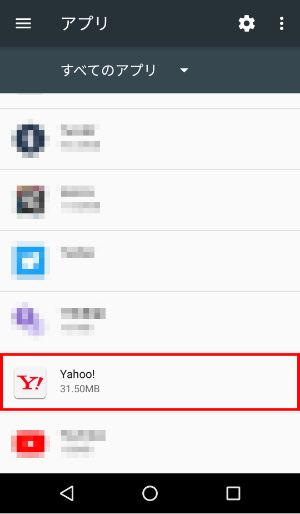
一覧から「Yahoo!」をタップしてStep5の画面を表示します。
- 「既定で開く」をタップします
-
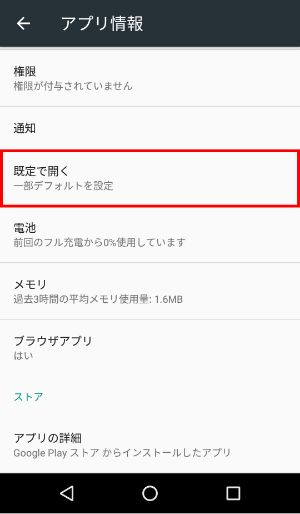
Androidのバージョンや機種によって「デフォルトでの起動」と表示されます。
- 「設定を消去」をタップします
-
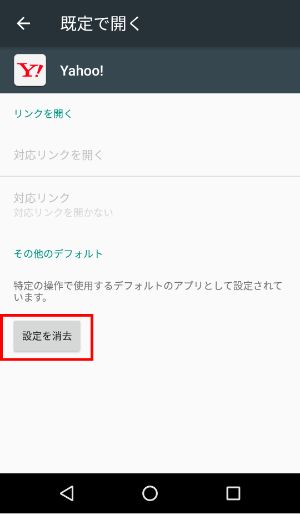
「その他のデフォルト」が「特定の操作で使用するデフォルトのアプリとして設定されています。」と表示されているときに、その設定を消去することができます。
入居者様のログイン情報などが削除されることはありません。
- 「設定されていません。」を確認します
-
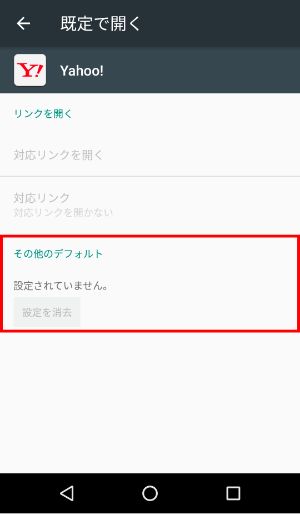
「その他のデフォルト」に何も設定されていないことを確認します。
- 「ruum」アプリの「ご利用明細」をタップします
-
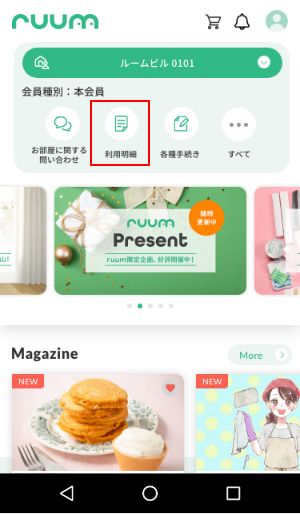
「ruum」アプリを立ち上げて、「利用明細」をタップします。
- 「Chrome」を選択し「常時」をタップします
-
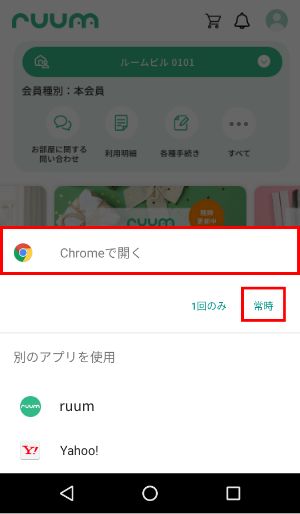
こちらで次回以降、「Chrome」で「利用明細」を表示するように設定します。
- ご利用明細が「Chrome」で表示されます
-
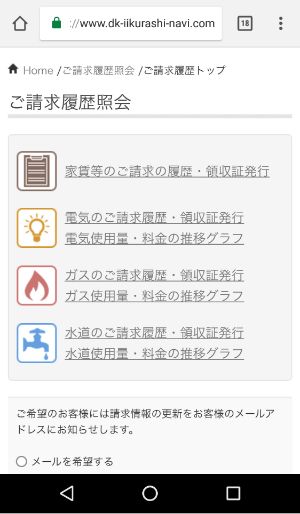
ご利用明細が表示されましたら、次回以降も「Chrome」で表示される設定になりました。

